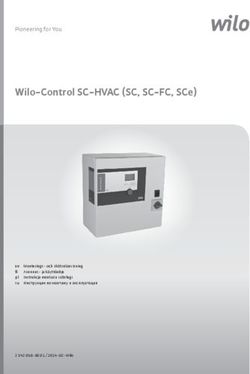ГЛОНАСС-3G" "ОКО-Архив III Авто - удаленного наблюдения по GSM
←
→
Транскрипция содержимого страницы
Если ваш браузер не отображает страницу правильно, пожалуйста, читайте содержимое страницы ниже
Малогабаритный видео-аудиорегистратор
для автотранспорта с возможностью
удаленного наблюдения по GSM
«ОКО-Архив III Авто
ГЛОНАСС-3G»
Руководство по эксплуатации
124460, г. Москва,
Зеленоград, проезд 4922, д. 4, стр. 1.
телефон-факс: (495) 988-4858,
http://www.decima.ru
2012 г.Оглавление
1 Введение..........................................................................................................................4
1.1 Общее описание.......................................................................................................4
1.2 Области применения................................................................................................5
1.3 Комплект поставки....................................................................................................5
1.4 Технические характеристики...................................................................................5
1.5 Требования к компьютеру........................................................................................5
2 Установка и подключение прибора................................................................................6
2.1 Условия эксплуатации..............................................................................................6
2.2 Подключение внешних устройств...........................................................................6
2.2.1 Подключение телекамер...................................................................................7
2.2.2 Подключение микрофона..................................................................................7
2.2.3 Подключение ПДУ..............................................................................................7
2.2.4 Подключение монитора.....................................................................................8
2.2.5 Подключение антенн ГЛОНАСС и GSM...........................................................8
2.2.6 Подключение внешних датчиков и исполнительных устройств....................8
2.2.7 Порядок подключения внешних устройств......................................................8
2.3 Индикация прибора..................................................................................................9
2.4 Подключение через СОМ-порт..............................................................................10
2.5 Подключение через адаптер локальной сети......................................................10
2.6 Подключение по каналу CSD................................................................................10
3 Настройка компьютера.................................................................................................12
3.1 Запуск программы..................................................................................................12
3.2 Настройка СОМ-порта компьютера......................................................................12
3.3 Настройка параметров локальной сети...............................................................12
3.4 Выбор диска для копирования записей................................................................13
3.5 Настройка автоматического поиска прибора в сети...........................................14
3.6 Настройка полноэкранного отображения.............................................................14
4 Соединение с прибором...............................................................................................15
4.1 Соединение через СОМ-порт................................................................................15
4.2 Соединение через локальную сеть.......................................................................15
4.3 Соединение через сеть Интернет.........................................................................15
4.4 Соединение по GSM-каналу..................................................................................16
4.4.1 Прямое соединение по GSM-каналу..............................................................16
4.4.2 Обратное соединение по GSM-каналу..........................................................17
4.5 Соединение по EDGE/3G.......................................................................................17
4.5.1 Прямое соединение по EDGE/3G...................................................................18
4.5.2 Обратное соединение по EDGE/3G...............................................................18
5 Настройка прибора.......................................................................................................19
5.1 Общие настройки....................................................................................................19
5.1.1 Задание имени прибора и настройка СОМ-порта прибора.........................19
5.1.2 Настройка расписания и режимов записи.....................................................20
5.1.3 Коррекция встроенных часов прибора..........................................................21
5.1.4 Настройка SERIAL-порта прибора.................................................................21
5.1.5 Разметка жесткого диска прибора..................................................................21
5.1.6 Настройка сетевых параметров прибора......................................................22
5.1.7 Задание сетевых паролей...............................................................................22
5.2 Настройка параметров передачи по GSM-каналу...............................................23
5.2.1 Настройка параметров мониторинга..............................................................23
5.2.2 Настройка параметров фотографирования..................................................23
5.2.3 Настройка обратного дозвона........................................................................24
5.2.4 Настройка параметров отправки SMS сообщений.......................................245.3 Настройка АВТО.....................................................................................................25
5.3.1 Сторожевой режим..........................................................................................25
5.3.2 Включение прибора по удару.........................................................................26
5.3.3 Трансляция данных GPS.................................................................................26
5.4 Настройка видеоканалов.......................................................................................26
5.5 Настройка детектора движения............................................................................27
5.6 Настройка аудиоканала.........................................................................................28
5.6.1 Настройка детектора звука.............................................................................29
5.7 Настройка датчиков/управляемых выходов.........................................................29
5.8 Настройка зеркального отображения камеры.....................................................29
5.9 Настройка трекера.................................................................................................30
5.10 Управление прибором через SMS......................................................................31
5.10.1 Установка обратного соединения.................................................................31
6 Наблюдение и прослушивание текущих событий......................................................32
6.1 Наблюдение видеоизображения...........................................................................32
6.1 Наблюдение видеоизображения в полный экран................................................33
6.2 Фотографирование и просмотр фотографий.......................................................34
6.3 Прослушивание звука............................................................................................34
6.4 Контроль трафика при передаче данных.............................................................35
6.5 Сервисное окно.......................................................................................................35
7 Воспроизведение записей............................................................................................36
7.1 Воспроизведение записей через локальную сеть...............................................36
7.2 Воспроизведение записей через GSM.................................................................38
7.3 Воспроизведение записей с жесткого диска........................................................38
7.4 Замена жесткого диска..........................................................................................40
7.5 Архивация записей на компьютере.......................................................................40
8 Конвертирование записей............................................................................................41
8.1 Конвертирование видео и аудио записей............................................................41
8.2 Конвертирование GPS-треков...............................................................................42
9 Обновление программного обеспечения прибора.....................................................431 Введение
1.1 Общее описание
«ОКО-Архив III Авто ГЛОНАСС-3G» - малогабаритный видео-аудиорегистратор (далее
прибор) с возможностью удаленного наблюдения по CSD/EDGE/3G предназначен для
использования в автомобиле. Прибор позволяет производить видеозапись с 1-4 телекамер и
аудиозапись с одного микрофона во время движения или стоянки автомобиля на встроенный
сменный жесткий диск, а также передавать фото-, аудио- и видеоинформацию по
CSD/EDGE/3G. Запись может осуществляться по расписанию, постоянно или по
встроенному детектору движения и звука.
Прибор «ОКО-Архив III Авто ГЛОНАСС-3G» имеет встроенный ГЛОНАСС/GPS-
приемник, что позволяет записывать маршрут движения автомобиля и впоследствии
отобразить его на карте (например, Google Earth), либо наблюдать за перемещением онлайн
при помощи специальных сервисов (таких как Wialon).
Сигнал с видеовыхода прибора (OUTV) можно подать на аналоговый вход монитора для
наблюдения текущей ситуации или контроля работы телекамер. Если одну из телекамер
направить назад, монитор можно использовать при движении задним ходом как зеркало
заднего вида. Имеется возможность зеркального поворота изображения. Возможно
воспроизведение записей, созданных в любом из четырех видеоканалов. Управление
видеовыходом производится с помощью проводного пульта (далее ПДУ).
Электропитание прибора осуществляется от бортовой сети автомобиля с напряжением
12В. Для защиты от глубокого разряда аккумулятора автомобиля применен режим
отключения прибора при падении питающего напряжения ниже 11,4В.
Настройка параметров прибора, просмотр и прослушивание текущей и сохраненной на
диске видео-аудиоинформации производится на персональном компьютере с ОС Windows
через локальную сеть, СОМ-порт, сеть Интернет или GMS канал. Просмотр записанной
видео-аудиоинформации возможен через USB-порт компьютера непосредственно со
съемного контейнера.
Совместно с прибором можно применять миниатюрные черно-белые или цветные
телекамеры с напряжением питания 10-12 В и суммарным максимальным током потребления
не более 1 А.
Внешний вид прибора показан на рис. 1 и 2.
Рис. 1 Вид сзади Рис. 2 Вид спереди
Подключение телекамер, микрофона, монитора, ПДУ, внешних датчиков, исполнительных
устройств, интерфейсного кабеля RS232 и кабелей электропитания производится с
использованием разъемов WAGO. Подключение кабеля локальной сети производится через разъем
RJ45. ГЛОНАСС-антенна подключается к разъему «GLNS». GSM-антенна подключается к
разъему «GSM».
Программное обеспечение и Руководство по эксплуатации в формате PDF размещено на
компакт-диске.
Установку и подключение прибора рекомендуется производить в автомастерской.
Назад к Оглавлению 41.2 Области применения
• Система записи дорожной обстановки – позволит быстро решить спорные вопросы при
ДТП или необоснованных претензиях со стороны работников ГИБДД.
• Как дополнительный элемент охранной системы – фиксирование событий вокруг
автомобиля во время стоянки.
• Система учета эксплуатации служебного автомобиля – позволит определить когда, где и
сколько времени автомобиль использовался.
• Система видеонаблюдения для большегрузных автомобилей – груз с момента погрузки и до
полной разгрузки находится под контролем системы.
• Система видеонаблюдения для эвакуаторов – исключит необоснованные претензии со
стороны автовладельцев.
• Видеонаблюдение в пассажирских автобусах и маршрутных такси.
• Страхование автотранспорта.
1.3 Комплект поставки
В стандартный комплект поставки входит следующее оборудование:
1.Блок «ОКО-Архив III Авто ГЛОНАСС-3G» 1 шт.
2.Пульт дистанционного управления ПДУ 1 шт.
3.Антенна ГЛОНАСС 1 шт.
4.Антенна GSM 1 шт.
5.Кабель «кроссовер» для подключения прибора сетевой карте 1 шт.
6.Кабель RS232 1.5 м
7.Кабель электропитания от автомобильного прикуривателя 1м
8.Комплект разъемов и инструмента «WAGO» 1 компл.
9.Блок питания ~220 В/12 В, 1.5 А 1 шт.
10.Программное обеспечение для Windows 2000/XP/Vista/7 1 CD
Дополнительно можно приобрести съемный контейнер с жестким диском, кабель для
подключения микрофона и монитора, комплект разъемов WAGO.
1.4 Технические характеристики
Количество видеовходов/видеовыходов 4/1
Количество аудиовходов 1
Количество входов датчиков 2
Количество выходов исполнительных устройств 2
Разрешение кодирования видео, точек 720х576, 352х288
Скорость видеозаписи (суммарно), кадр/сек:
при разрешении 352х288, макс 100
при разрешении 720х576, макс 30
Система цветности телекамер PAL
Алгоритм сжатия видеоизображения H.263+
Алгоритм сжатия фотографии JPEG
Алгоритмы сжатия звука TELP, GSM6.10, а-Law, м-Law
Напряжение питания, В 11,5…16
Потребляемая мощность, Вт, не более: 30
Габариты (без учета подключаемых кабелей), мм 235х130х65
Масса, кг 0,9
1.5 Требования к компьютеру
Для работы с прибором необходим компьютер, удовлетворяющий следующим
минимальным требованиям: процессор Celeron 1000 МГц, ОЗУ 512 МБайт, SVGA 32Бит
128МБайт, сетевая карта 10/100BASE-T, порт USB 2.0, ОС Windows 2000, Windows XP,
Windows Vista или Windows 7.
Назад к Оглавлению 52 Установка и подключение прибора
Подключение прибора и установка программного обеспечения должны осуществляться в
соответствии с настоящим Руководством по эксплуатации.
2.1 Условия эксплуатации
Штатные условия эксплуатации прибора — внутри салона автомобиля с температурой
окружающего воздуха от +5 до +45 С и относительной влажностью до 85%. При температуре
воздуха ниже +5С следует предварительно прогреть салон автомобиля до требуемой
температуры, а затем включить прибор.
ВНИМАНИЕ! Несоблюдение этих условий может привести к частичной или
полной потере информации на диске или даже его повреждению и может являться
поводом к отказу в гарантийном обслуживании.
Чтобы сделать эксплуатацию прибора более удобной и надежной мы рекомендуем
приобретать диски, специально предназначенные для использования в более жестких
условиях. Совместно с ними прибор может работать при температуре -30+45°С,
относительной влажности воздуха 5-90% и уровне вибрации до 2G (для частот 5 - 500 Гц),
ударных нагрузках до 300G.
Прибор может быть установлен как в горизонтальном, так и в вертикальном положении.
Для крепления прибора в салоне автомобиля предназначены пазы в крепежных пластинах на
боковой поверхности корпуса. Используйте самонарезные винты или винты с пружинными
шайбами — это обеспечит более надежное крепление в условиях значительной вибрации.
ВНИМАНИЕ! В месте установки недопустимо попадание воды и прямых солнечных
лучей на корпус прибора, а также на подключаемые кабели.
При работе корпус прибора может нагреваться, что является допустимым при штатной
эксплуатации. Располагайте прибор на открытой поверхности для беспрепятственного отвода
тепла от корпуса. Не накрывайте прибор.
2.2 Подключение внешних устройств
Подключение оборудования должно производиться при отключенном электропитании.
Рис. 3
Назад к Оглавлению 6Для коммутации внешних устройств используются разъемы WAGO, которые позволяют
получить надежное электрическое соединение без пайки. Назначение выводов разъемов на
корпусе прибора показано на рис. 3.
Для подключения проводов к разъемам WAGO зачистите провод на 5 мм, затем расположите
нужный разъем на плоской поверхности как показано на рис. 4А.
Из упаковки возьмите монтажный инструмент WAGO233-332 (можно использовать отвертку
с шириной лезвия 1,5 мм.), направьте его наконечник в отверстие, расположенное над
зажимом провода и с небольшим усилием утопите его до упора (рис. 4Б). Пружинный зажим
будет открыт. Поместите в него зачищенный провод (рис. 4В) и извлеките инструмент.
Провод должен надежно держаться в разъеме. Аналогично произведите подключение
остальных проводов.
Рис. 4А Рис. 4Б Рис. 4В
2.2.1 Подключение телекамер
Видеосигнал с телекамер рекомендуется подводить к разъему «VIDEO» с помощью
коаксиального кабеля. Питание на телекамеры подается с контактов «+» этого же разъема,
согласно рис. 3. Для подключения используется разъем WAGO713. Монтаж проводов
производится инструментом WAGO219-719 или отверткой с шириной лезвия 2 мм.
Недопустимо использовать для питания телекамер бортовую сеть автомобиля.
Значительные колебания напряжения в ней могут привести к появлению искажений
изображения и даже повредить телекамеры.
2.2.2 Подключение микрофона
Подключать микрофон рекомендуется с помощью экранированного кабеля. Запись звука
может производиться с аналоговых источников звука с напряжением сигнала 0.2…1 В, таких
как конденсаторные или электретные микрофоны. При использовании микрофона,
требующего электропитания +12В, подключите его провод питания к любому контакту «+»
разъема «VIDEO».
2.2.3 Подключение ПДУ
Проводной пульт дистанционного управления (рис. 5) подключите к разъему
«CONTROL» прибора. Корпус ПДУ разместите в удобном месте. Если вы не используете
видеовыход, то ПДУ можно не подключать.
Рис. 5
Назад к Оглавлению 72.2.4 Подключение монитора
В качестве монитора можно использовать автомобильный телевизор или автонавигатор с
AV входом. Монитор подключается к разъему «OUTV» прибора экранированным кабелем
согласно рис.3.
2.2.5 Подключение антенн ГЛОНАСС и GSM
Подключение антенны к прибору осуществляется путем навинчивания гайки разъема с
соответствующей маркировкой на кабеле на разъемы «GSM» и «GLNS» прибора.
Наилучшее расположение антенны ГЛОНАСС – на крыше автомобиля. В антенну встроен
магнит, удерживающий ее на металлической поверхности, а резиновые ножки не позволяют
царапать кузов автомобиля. В салоне автомобиля располагайте антенну под ветровым или
задним стеклом автомобиля так, чтобы сверху его не закрывали металлические элементы
кузова. Кабель антенны необходимо проложить вдали от электропроводки и источников
электромагнитных помех.
2.2.6 Подключение внешних датчиков и исполнительных устройств
Подключение внешних датчиков производится к разъему «IN». Для срабатывания
системы внешний датчик должен замкнуть (или разомкнуть, нормальное состояние задается
в настройках) контакты «Вход датчика 1» или «Вход датчика 2» и «Земля» (рис. 3).
Исполнительные устройства подключаются к двум левым или двум правым контактам
разъема «OUT» (рис. 3), полярность подключения любая. Максимально допустимая нагрузка
исполнительного устройства не должна превышать напряжение 100 В, ток 100 мА
(постоянного или переменного тока). При необходимости коммутировать большую нагрузку
используйте внешнее реле.
2.2.7 Порядок подключения внешних устройств
Электропитание системы осуществляйте от бортовой сети автомобиля с напряжением
12В через предохранитель 5А.
Произведите коммутацию всех внешних устройств и только после этого подключите
кабель питания к оранжевому разъему прибора. Рекомендуется следующий порядок
подключения:
1.Подключите экранированные (коаксиальные) кабели телекамер к разъему «VIDEO»
2.Подключите питающие кабели телекамер к клеммам «+» разъема «VIDEO»
3.Подключите ГЛОНАСС-антенну
4.Подключите GSM-антенну
5.Подключите микрофон к разъему AU, монитор к разъему OUTV.
6.Подключите ПДУ к разъему «CONTROL».
7.Подключите внешние датчики к разъему IN.
8.Подключите исполнительные устройства к разъему OUT.
9.Подключите вилку кабеля питания в гнездо =11,5…16V.
Рис. 6
Для включения прибора необходимо подать напряжение +12 В на контакты «+» и «К»
оранжевого разъема питания (см. рис. 3). Для подачи напряжения на контакт «К» может быть
использован либо дополнительный выключатель (на рис. 6 - SA1), либо соответствующая
клемма замка зажигания, на которую напряжение +12 В подается при включении зажигания.
Назад к Оглавлению 8В качестве временной схемы подключения может быть использован кабель питания от
прикуривателя, который поставляется в комплекте изделия.
Выключение прибора производите только выключателем SA1, в этом случае корректно
завершится текущая запись и прибор автоматически отключится через несколько секунд.
ВНИМАНИЕ! Отключение напряжения питания от клеммы «+» оранжевого
разъема в то время, когда прибор находится в рабочем режиме, приведет к потере до 5
минут записи, сделанной непосредственно перед отключением.
В случае, если не планируется эксплуатация автомобиля в течении двух и более суток, не
рекомендуется оставлять прибор включенным во избежание разрядки и возможного
повреждения аккумуляторной батареи автомобиля.
Альтернативной защитой аккумулятора служит режим автоматического отключение прибора
при уменьшении напряжения в бортовой сети ниже 11,4 В дольше 20 секунд. Все изменения,
произведенные при настройке прибора, и завершенные записи сохраняются. Для запуска
прибора в рабочий режим при восстановлении питающего напряжения до значений,
указанных в технических характеристиках необходимо отключить и снова подать питание на
контакт «К» прибора.
Кратковременное (до 20 секунд) падение напряжения в бортовой сети до 9 В (например, при
запуске двигателя) не приведет к сбоям в режиме работы прибора и потере информации.
2.3 Индикация прибора
На передней панели прибора под крышкой (рис. 2) расположены индикаторы красного,
зеленого, желтого и синего, цветов, отображающие состояние прибора.
Индикатор красного свечения «HDD» показывает статус жесткого диска прибора:
-постоянное свечение – диск не обнаружен, неисправен или отключен;
-мигает – идет процесс выключения диска (после перевода выключателя в положение
«О») или процесс инициализации диска (после перевода выключателя в положение «I»).
-потушен – диск обнаружен, запись и чтение возможны.
При включенном электропитании зеленый индикатор «РЕЖ.» должен светиться:
-постоянное свечение – прибор не готов к работе по сотовой связи;
-мигает 1 раз в секунду – прибор работает, запись на диск не производится;
-мигает несколько раз в секунду – производится запись.
Индикатор «GSM» (синего свечения) показывает состояние встроенного GSM-модема:
-постоянное свечение – поиск сети;
-мигает 1 раз в 2 секунды – сеть обнаружена, соединение не установлено;
-мигает 2 раза в секунду – установлено соединение по GSM-каналу, либо прибор
подключился к сети EDGE\3G.
Режимы работы индикатора на ПДУ:
-мигает 1 раз в секунду зеленым цветом – прибор работает, запись на диск не
производится, GPS приемник принял сигнал со спутников;
-мигает несколько раз в секунду зеленым цветом – прибор работает, производится запись,
GPS приемник принял сигнал со спутников;
-мигает 1 раз в секунду зеленым цветом на фоне желтого – прибор работает, запись на
диск не производится, GPS спутники не обнаружены;
-мигает несколько раз в секунду зеленым цветом на фоне желтого – прибор работает,
производится запись, GPS спутники не обнаружены;
-мигает 1 раз в секунду желтым цветом – сторожевой, запись на диск не производится;
-мигает несколько раз в секунду желтым цветом – сторожевой режим, производится
запись;
-мигает красным цветом – идет процесс включения\выключения диска;
-постоянное свечение красным цветом – диск не обнаружен, неисправен или отключен.
Назад к Оглавлению 92.4 Подключение через СОМ-порт
Чтобы настроить сетевые параметры прибора (а также при отсутствии у компьютера сетевой
карты) подключите его к COM-порту компьютера. Для этого подключите кабель RS232 в
СОМ-порт компьютера и в разъем «RS232» прибора.
2.5 Подключение через адаптер локальной сети
Подключение прибора возможно к существующей локальной сети или напрямую - в
сетевую карту компьютера с помощью кабеля «кроссовер», поставляемого в комплекте.
В компьютере должна быть установлена сетевая карта (LAN-адаптер) и соответствующий
драйвер. При подключении прибора к локальной сети максимальная длина кабеля не должна
превышать 100 м.
Если вы не произвели настройку прибора через СОМ-порт компьютера, то для первого
подключения прибора отключите от компьютера кабель существующей локальной сети и
подключите кабель «кроссовер», поставляемый в комплекте прибора.
Схема разводки кабеля «кроссовер» на разъем RJ45 приведена на рис. 7
Рис. 7
2.6 Подключение по каналу CSD
Для связи по CSD-каналу приобретите у оператора сотовой связи две SIM-карты с
тарифными планами, на которых подключена услуга «Передача данных и факсов».
Внимание! Перед использованием SIM-карты в приборе или GSM-модеме установите ее в
любой мобильный телефон и через его меню отключите запрос PIN-кода.
Если планируете использовать функцию отправки SMS, то запишите на SIM-карту номер
центра SMS-сообщений.
Для установки SIM-карты в прибор откройте крышку с лицевой стороны прибора (рис. 2).
Для открытия приподнимите крышку вверх за рычаг и отведите ее в направлении от прибора.
Под крышкой находится держатель SIM-карты, для извлечения которого необходимо нажать
на желтую кнопку рядом с ним каким-либо тонким предметом (например, авторучкой).
Вложите SIM-карту в держатель и вставьте его в прибор до щелчка.
Вторая SIM-карта должна быть установлена в GSM-модем.
Для использования GSM-модема необходимо установить для него драйверы, следуя
указаниям из руководства по эксплуатации. Некоторые модели мобильных телефонов могут
также быть использованы в качестве модема.
Назад к Оглавлению 102.7 Подключение по EDGE/3G-каналу
Для связи по каналу EDGE/3G необходим внешний IP адресс.
В случае прямого соединеня (связь инициирует пользователь) необходима SIM-карта с
внешним статическим IP адресом. При этом соединение производится аналогично
соединению по сети, в качестве адреса используется IP адрес SIM-карты.
В случае обратного соединения (связь инициируется прибором) наобходима обычная
SIM-карта с подключенной услугой передачи данных GPRS, а также компьютер с внешним IP
адресом, который должен быть либо статическим, либо динамическим, но привязанным к
доменному имени. В этом случае необходима запустить ПО и настроить его на ожидание
входящего соединения, и прибор сам будет устанавливать связь.
Можно использовать пару SIM-карт, связанных через VPN. В этом случае их IP адреса
могут быть не внешними (при этом не будет доступен веб трекинг). Одну SIM-карту нужно
установить в прибор, вторую в EDGE/3G модем, подключенный к компьютеру. При этом
прибор с этим компьютером образуют виртуальную локальную сеть, в которой доступны как
прямое, так и обратное соединение.
С вопросами, связанными с особенностями тарифных планов, учетом трафика и
параметрами IP-адреса SIM-карт, обращайтесь к специалистам операторов сотовой
связи.
Перед использованием SIM-карты в приборе или EDGE/3G-модеме установите ее в
любой мобильный телефон и через его меню отключите запрос PIN-кода.
Для установки SIM-карты в прибор откройте крышку с лицевой стороны прибора (рис. 2).
Для открытия приподнимите крышку вверх за рычаг и отведите ее в направлении от прибора.
Под крышкой находится держатель SIM-карты, для извлечения которого необходимо нажать
на желтую кнопку рядом с ним каким-либо тонким предметом (например, авторучкой).
Вложите SIM-карту в держатель и вставьте его в прибор до щелчка.
Назад к Оглавлению 113 Настройка компьютера
3.1 Запуск программы
Создайте на жестком диске новую папку и скопируйте в нее с прилагаемого компакт-диска
файл Cycl.exe. Запустите файл Cycl.exe. В верхней части экрана появится панель управления
ОКО-Архив. Внешний вид панели показан на рис. 8.
Рис. 8.
Панель автоматически сворачивается, для ее отображения подведите курсор к верхнему краю
экрана. Для отключения этого режима щелкните мышкой по кнопке «< >» на панели.
3.2 Настройка СОМ-порта компьютера
На панели управления (рис. 8) нажмите кнопку «Настройки программы», откроется
окно, показанное на рис. 9. На закладке «Соединения» укажите номер СОМ-порта
компьютера, через который будет производиться соединение. Выберите скорость передачи
данных 115200. Нажмите клавишу «Добавить», затем «Применить». Настройки вступят в
силу только после перезапуска приложения, о чем появится соответствующее сообщение.
Рис. 9.
3.3 Настройка параметров локальной сети
Если нет возможности подключиться к прибору через СОМ-порт (например, при его
отсутствии в компьютере), то можно произвести первое соединение через стандартный
интерфейс Ethernet сетевым кабелем «кроссовер», имеющимся в комплекте изделия.
Потребуется временно изменить сетевые настройки вашего компьютера. Для этого откройте
окно свойств вашего сетевого подключения (рис. 10) и выберите в списке строку «Протокол
Интернета (TCP/IP)» и нажмите кнопку «Свойства».
Назад к Оглавлению 12Рис. 10.
ВНИМАНИЕ! В открывшемся окне (рис. 10) вы увидите текущие сетевые настройки -
запишите их! После настройки прибора эти значения необходимо восстановить!
В окне «Протокол Интернета (TCP/IP)» (рис. 10) установите отметку «Использовать
следующий IP-адрес».
В графе «IP-адрес» впишите 192.168.5.ххх. Число в четвертой группе адреса может быть
любым от 1 до 255 кроме 184 (IP-адрес 192.168.5.184 присвоен прибору производителем).
В графе «Маска подсети» впишите 255.255.255.0.
Остальные графы оставьте пустыми, нажмите «ОК».
3.4 Выбор диска для копирования записей
При воспроизведении производится предварительное копирование записей с жесткого диска
прибора на жесткий диск компьютера.
На панели управления (рис. 8) нажмите клавишу и выберите закладку «Архивация»
(рис. 11).
Рис. 11.
Выберите в списке логический диск компьютера, на который можно копировать записи с
прибора и укажите допустимый объем в процентах от общей емкости диска компьютера,
который можно занять при копировании записей.
После завершения ввода нажмите клавишу «Применить».
Назад к Оглавлению 133.5 Настройка автоматического поиска прибора в сети
Для автоматического поиска доступных приборов в локальной сети необходимо в настройках
программы во вкладке «Сеть» установить отметку в строке «Производить
автоматический поиск устройств в локальной сети» и, если необходимо, изменить номер
порта опроса. После перезапуска программы будет производиться опрос приборов,
включенных в локальную сеть. Список обнаруженных приборов будет отображен в таблице
«Автоматически обнаруженные устройства в локальной сети» (рис. 16). Если необходимо
при запуске программы автоматически устанавливать соединение с приборами, занесите их
IP-адреса в список поиска, изменить который можно кнопками «Добавить», «Удалить» (рис.
12). Для приборов, соединение с которыми защищено паролем, его необходимо указать в
окне «Добавить» (рис. 13). Задание сетевых паролей описано в разделе 5.1.7.
Рис. 12. Рис. 13.
3.6 Настройка полноэкранного отображения
Для просмотра текущего видеоизображения во весь экран монитора, предварительно
настройте конфигурацию полноэкранного режима. Для этого на закладке «Полный экран»
(рис. 14) выберите вид конфигурации.
Рис. 14. Рис. 15.
Затем нажмите в окне видеоканала кнопку , и в открывшемся окне (рис. 15) выберите
номер прибора, с которого вы хотите получать изображение и нажмите «ОК». Таким образом
можно так настроить конфигурацию, что одновременно на экран будут выводится
изображения с нескольких подключенных приборов.
С помощью кнопок установите требуемый номер телекамеры в каждом видеоканале.
По окончании ввода установок нажмите «Применить».
Включение режима «Полный экран» производится нажатием кнопки на панели
управления программы (рис. 8).
Назад к Оглавлению 144 Соединение с прибором
4.1 Соединение через СОМ-порт
При правильно указанных параметрах СОМ-порта компьютера в окне настроек программы
(см. п. 3.2), после запуска файла Cycl.exe программа установит соединение с прибором.
Скорость связи через СОМ-порт низкая, поэтому до установления связи и появления первого
видеокадра может пройти до 30 сек.
4.2 Соединение через локальную сеть
На панели управления (рис. 8) нажмите клавишу , откроется окно, показанное на
рис.16.
Рис. 16. Рис. 17.
При правильном подключении и верных сетевых настройках компьютера (см. п. 3.3) в окне
«Автоматически обнаруженные устройства в локальной сети» появится номер (UID) и
IP-адрес прибора. Если этого не произошло, введите IP-адрес прибора в графе «Ручное
соединение». Порт связи по умолчанию - 2001, пароль - отсутствует. Нажмите клавишу
«Соединится», процесс установления соединения комментируется в нижней части окна
«Сетевые соединения» (рис. 17). Одновременно с одним прибором могут установить
соединение не более четырех удаленных пользователей. После установления 4-го соединения
в графе «Состояние» появится запись «Занят».
4.3 Соединение через сеть Интернет
Для подключения к прибору через сеть Интернет необходимо приобрести у провайдера
выделенный канал интернета с постоянным IP-адресом. Укажите полученный IP-адрес в
настройках прибора (см. п. 5.1.6).
В настройках межсетевого экрана вашего компьютера должны быть открыты порты 2000 и
2001. Если компьютер принадлежит к локальной сети, проконсультируйтесь по вопросу
использования этих портов с системным администратором.
Введите IP-адрес прибора в графе «Ручное соединение» (рис. 16). В соответствующей графе
введите пароль, если он был задан (п. 5.1.7), или оставьте это поле пустым (новые приборы
паролем не защищены), однако в данном случае настоятельно рекомендуем использовать
пароль для защиты от несанкционированного доступа.
Нажмите клавишу «Соединиться», процесс соединения будет отображаться в нижней части
окна (рис. 17), в таблице «Установленные соединения» появится UID и IP-адрес прибора.
Назад к Оглавлению 154.4 Соединение по GSM-каналу
Для работы с прибором через голосовой канал связи необходимо выбрать его в
настройках прибора.
Запустите программу Cycl.exe и установите соединение с прибором по COM-порту (см.
пункт 4.1) или по сети (см. пункт 4.2), далее выберите «Настройки» , вкладку
«GPRS/3G» и в поле «Тип сети» выберите «Голосовой канал GSM (CSD)» (рис. 18).
Рис. 18.
4.4.1 Прямое соединение по GSM-каналу
Перед началом соединения подключите к компьютеру GSM-модем и установите для
него драйвер. В качестве модема можно использовать мобильный телефон со встроенным
модемом. Телефон может быть соединен с компьютером кабелем, по ИК-связи или по
технологии Bluetooth.
На панели управления ОКО-Архив (рис. 8) нажмите клавишу и выберите
закладку «Модемные», откроется окно, показанное на рис.19.
Рис. 19 Рис. 20
В окне «Модемы» появится список установленных на данном компьютере модемов.
Выделите нужный модем с помощью мыши. В графе «Номер» введите телефонный номер
Назад к Оглавлению 16SIM-карты, установленной в приборе. В соответствующей графе введите пароль, если он был
задан (п. 5.1.7), или оставьте это поле пустым (новые приборы паролем не
защищены).Нажмите клавишу «Соединится», процесс соединения будет отображаться в
нижнем окне (рис. 20). В случае успеха в поле «Текущие соединения» у выбранного номера
появится значок « ».
Если имеется несколько приборов на разных объектах наблюдения, то будет удобно занести
все телефонные номера в телефонную книгу. Для этого нажмите клавишу «Тел.книга»,
откроется следующее окно (рис. 21).
Рис. 21 Рис. 22
Нажмите клавишу «Нов.», введите название объекта и соответствующий ему номер (рис. 22),
затем нажмите «ОК». Редактировать записи можно клавишами «Ред.» и «Удал.».
4.4.2 Обратное соединение по GSM-каналу
Прибор может самостоятельно устанавливать связь с компьютером по условиям,
определяемым пользователем. Для этого в панели «Общие → Действия» (см. п. 5.1.2) на
первом шаге мастера укажите действие «Обратный дозвон 1» (или «Обратный дозвон 2»), а
на втором шаге – необходимое событие. В панели «Обратный дозвон» (см. п. 5.2.3) укажите
телефонный номер (модема компьютера) и паузу между попытками.
Для приема звонка должна быть запущена программа Cycl.exe, в панели «Модемные
соединения» (рис. 19) нажата клавиша «Ожидать входящего» и введен пароль.
4.5 Соединение по EDGE/3G
Для работы с прибором через пакетные каналы связи необходимо указать в настройках
точку доступа, а так же, если требуется, логин и пароль, которые можно узнать у оператора,
предоставляющего услуги сотовой связи.
Запустите программу Cycl.exe и установите соединение с прибором по COM-порту (см.
пункт 4.1) или по сети (см. пункт 4.2), далее выберите «Настройки», вкладку «GPRS/3G»
(рис. 23). Заполните поле «Точка доступа», «Логин» и «Пароль».
Выберите Тип сети – канал, через который будет работать прибор:
«Пакетный канал UMTS (3G)» - работа только в сети 3G. Соединение по IP-адресу SIM-
карты.
Пакетный канал GSM (GPRS/EDGE) – работа в сети GSM (только технология
GPRS/EDGE). Соединение по IP-адресу SIM-карты.
Голосовой канал GSM (CSD) – работа только по голосовому каналу. Соединение
осуществляется по звонку на тел. номер SIM-карты в устройстве («Соединения» -
«Модемные соединения»).
Пакетный канал с автовыбором – (рекомендуется) прибор автоматически выберет
доступную в данный момент сеть (GSM или 3G) учитывая установленный приоритет.
Приоритет сети при автовыборе – установите приоритет подключения к сети (при
использовании настройки типа сети – «Пакетный канал с автовыбором»)
«Приоритет 3G» (рекомендуется)
«Приоритет GPRS/EDGE»
В случае, когда доступны обе сети, прибор будет работать в той, которая указана в
данной настройке.
Назад к Оглавлению 17Рис. 23.
Подключите антенну к прибору, включите прибор. Дождитесь, пока начнет моргать
зеленый светодиод на задней панели. Это будет означать, что прибор зарегистрировался в
сети и авторизовался. Если синий светодиод горит, а зеленый не начинает моргать долгое
время, проверьте настройки «GPRS/3G»
4.5.1 Прямое соединение по EDGE/3G
ВНИМАНИЕ: компьютер, с которого вы соединяетесь должен иметь выход в интернет!
Введите IP-адрес SIM-карты в графе «Ручное соединение» (рис. 16). В соответствующей
графе введите пароль, если он был задан (п. 5.1.7), или оставьте это поле пустым (новые
приборы паролем не защищены), однако в данном случае настоятельно рекомендуем
использовать пароль для защиты от несанкционированного доступа.
Нажмите клавишу «Соединиться», процесс соединения будет отображаться в нижней
части окна (рис. 17), в таблице «Установленные соединения» появится UID и IP-адрес
прибора. Одновременно с одним прибором может установить соединение один пользователь.
4.5.2 Обратное соединение по EDGE/3G
Прибор может самостоятельно устанавливать связь с компьютером по условиям,
определяемым пользователем. Для этого в панели «Общие → Действия» (см. п. 5.1.2) на
первом шаге мастера укажите действие «Обратное соединение по IP 1» (или «Обратное
соединение по IP 2»), а на втором шаге – необходимое событие. Во вкладке «GPRS/3G» (см.
пункт 5.9) укажите IP адрес или доменное имя и порт на которые настроен компьютер,
ожидающий соединение.
Чтобы разрешить программе принимать входящие соединения, необходимо во вкладке
«Сеть» (рис.12) поставить отметку в графе «Ожидать входящее соединение» и указать порт
на который прибор будет соединяться.
ВНИМАНИЕ: компьютер, ожидающий соединения должен иметь внешний
статический или внешний динамический IP адрес, привязанный к доменному имени.
Назад к Оглавлению 185 Настройка прибора
После настройки компьютера повторно запустите файл Cycl.exe, появится панель управления
программы ОКО-Архив , которая при успешном соединении будет иметь вид, показанный
на рис. 24:
Рис. 24.
В окне, расположенном в левой части панели отобразится уникальный номер прибора (UID)
или его имя, если оно задано пользователем (см. п. 5.1.1). При подключении нескольких
приборов в этом окне можно из списка выбрать то устройство, которым вы в данный момент
хотите управлять.
5.1 Общие настройки
Для перехода к настройкам нажмите клавишу , откроется панель, показанная на рис. 25.
Рис. 25.
Закладка «Общие» имеет шесть дополнительных закладок: «Устройство», «Действия»,
«Часы», «Порт RS232», «Диск» и «Сеть». Подробное описание приведено в п. 5.1.1-5.1.7.
5.1.1 Задание имени прибора и настройка СОМ-порта прибора
Закладка «Устройство» (рис. 25) предназначена для задания имени прибора, обновления
прошивки прибора и задания скорости соединения через СОМ-порт.
Для задания имени прибора введите имя с клавиатуры компьютера в поле «Имя устройства»
и нажмите «Установить», указанное имя будет отображаться в панели управления (рис. 24)
вместо уникального номера прибора.
Графа «Программное обеспечение» предназначена для обновления прошивки прибора при
выходе новых версий программного обеспечения. Подробнее смотрите раздел 9.
По умолчанию скорость обмена данными с компьютером через СОМ-порт - 115 200 бит/сек.
Если для соединения прибора с компьютером используется более длинный кабель RS232,
чем поставляемый в комплекте, то, возможно, потребуется понизить скорость соединения.
После изменения скорости нажмите клавишу «Установить». Соответствующая скорость
должна быть выбрана и для СОМ-порта компьютера (см. п. 3.2).
Назад к Оглавлению 195.1.2 Настройка расписания и режимов записи
Закладка «Действия» (рис. 26) предназначена для задания расписания и режимов записи
видео и аудиоканалов, установки времени деактивации записи после прекращения работы
детектора движения или внешнего датчика, а также установки времени видеозаписи до
срабатывания детектора движения или внешнего датчика.
Рис. 26.
Для создания расписания записи нажмите клавишу «Добавить задание» и следуйте
указаниям мастера создания расписания. Во время работы мастера необходимо будет выбрать
номер видео- или аудиоканала, условия записи (постоянно, по детектору, по внешнему
датчику) и время, в течение которого будет производиться запись по данному условию.
Можно задать различные условия записи в разное время для одного видео или аудиоканала. В
конце работы мастера проверьте введенные данные и нажмите кнопку «Готово». По
окончании работы мастера данные будут внесены в графу «Задания».
ВНИМАНИЕ! Если производится запись по детектору движения или звука, не забудьте
настроить пороги срабатывания этих детекторов (см. пункт 5.5 и пункт 5.6.1).
В графе «Задержка отключения и буферизация» можно установить время, в течение которого
будет продолжаться запись после прекращения движения (для видеоканалов), или снижения
уровня звукового сигнала ниже порога срабатывания детектора активности (для
аудиоканалов). Здесь же можно установить время деактивации внешних устройств,
подключенных к управляемым выходам прибора.
Прибор позволяет записать видеоизображение, предшествующее моменту срабатывания
детектора движения длительностью до 5 сек. Эта функция может быть включена в графе
«Длительность предзаписи видео» путем установки значения от 0 до 5.
Введите требуемое время и нажмите клавишу «Установить».
Назад к Оглавлению 205.1.3 Коррекция встроенных часов прибора
Закладка «Часы» (рис. 27) предназначена для коррекции встроенных часов/таймера прибора.
Рис. 27.
Для коррекции нажмите кнопку «Скорректировать». Исходные данные о текущем времени
при коррекции берутся с компьютера, к которому подключен прибор.
ВНИМАНИЕ! Не корректируйте время, если производится запись, это может привести
к частичной потере информации!
5.1.4 Настройка SERIAL-порта прибора
Закладка «Порт RS232» в данной модели прибора не используется. Не изменяйте настройки,
установленные по умолчанию.
5.1.5 Разметка жесткого диска прибора
Закладка «Диск» (рис. 28) предназначена для форматирования и разметки жесткого диска
прибора.
Рис. 28.
Здесь вы можете разметить жесткий диск прибора в соответствии с предполагаемым
распределением объемов записи. Удерживая левую кнопку мыши, переместите движки под
требуемый объем для каждого видео- и аудиоканала. Для точной установки пользуйтесь
клавишами-стрелками на клавиатуре компьютера. Примерное соотношение объемов видео и
аудиоинформации, сохраненной на жестком диске, составляет 80/20.
По окончании установки нажмите клавишу «Переформатировать».
ВНИМАНИЕ! При форматировании жесткого диска все записи будут уничтожены!
Назад к Оглавлению 215.1.6 Настройка сетевых параметров прибора
Закладка «Сеть» (рис. 29) предназначена для настройки прибора при работе в локальной
сети или через Интернет.
Рис. 29.
Здесь необходимо назначить прибору IP-адрес, который будет доступен в вашей локальной
сети или сети Интернет. После ввода IP-адреса и маски подсети нажмите «Применить». В
случае ошибочного ввода для соединения с прибором потребуется изменить сетевые
настройки компьютера (см. п. 3.3) или подключится через СОМ-порт.
Если нужно запретить использование прибора в локальной сети и сети Интернет, то снимите
метку в поле «Сетевые соединения разрешены».
ВНИМАНИЕ! После удаления метки «Сетевые соединения разрешены» доступ к
прибору будет возможен только через СОМ-порт!
5.1.7 Задание сетевых паролей
На закладке «Сеть» нажмите клавишу «Установка сетевых паролей», откроется одноименное
окно (рис. 30).
Рис. 30.
Здесь вы можете назначить административные права для каждой учетной записи. Всего
может быть создано 3 записи, одна из которых обязательно должна иметь полный доступ (все
отметки должны быть установлены).
Назад к Оглавлению 225.2 Настройка параметров передачи по GSM-каналу
Для настройки параметров передачи данных по GSM-каналу выберите закладку «Mobile»
(рис. 31).
Рис. 31.
Закладка «Mobile» имеет четыре дополнительные закладки: «Мониторинг», «Фотографии»,
«Обратный дозвон» и «SMS». Подробное описание приведено в п. 5.2.1-5.2.4.
5.2.1 Настройка параметров мониторинга
На закладке «Мониторинг» (рис. 31) установите необходимое разрешение кадра для каждого
из видеоканалов и степень компрессии. Данные параметры актуальны только при
использовании GSM-канала связи и не влияют на качество записи на жесткий диск прибора.
5.2.2 Настройка параметров фотографирования
На закладке «Фотографии» (рис. 32) установите необходимое разрешение и компрессию для
фотографий, которые будут сохраняться на жестком диске прибора.
Рис. 32.
Фотографирование производится в ручном режиме при нажатии кнопки на панели
мониторинга (см. далее п. 6.1), или при наступлении события, задаваемом на закладке
«Общие» → «Действия» (см. п. 5.1.2, рис. 26). При этом фотография сохраняется на диске
прибора.
Назад к Оглавлению 235.2.3 Настройка обратного дозвона
На закладке «Обратный дозвон» (рис. 33) можно указать два телефонных номера, по которым
прибор будет устанавливать соединение при наступлении события, задаваемого на закладке
«Общие» → «Действия» (см. п. 5.1.2, рис. 26). Укажите число попыток дозвона и паузу
между ними. Условия приема вызова описаны в п. 4.4.2
Рис. 33.
ВНИМАНИЕ! Обратный дозвон возможен только если в настройках GPRS/3G в поле
«Тип сети» выбран «Голосовой накал GSM».
5.2.4 Настройка параметров отправки SMS сообщений
Прибор может оправлять SMS-сообщения на два телефонных номера при наступлении
события, задаваемого на закладке «Общие» -> «Действия» (см. п. 5.1.2, рис. 26).
1.В панели настроек «Mobile» → «SMS» (рис. 34) задайте телефонный номер
получателя, текст сообщения и паузу между посылками. После ввода данных нажмите
«Применить»
ВНИМАНИЕ! Текст SMS должен быть написан только латинскими буквами.
Рис. 34.
Назад к Оглавлению 242.В панели настроек «Общие/Действия» (рис. 26) нажмите клавишу «Добавить задание»
и на первом шаге мастера установите метку в графе «Посылка SMS 1» или «Посылка
SMS 2».
3.На втором и третьем шаге задайте условия, по которым будет отсылаться SMS.
Сообщения будут отправляться с заданным интервалом пока соблюдается условие посылки
SMS.
5.3 Настройка АВТО
Закладка АВТО (рис. 35) предназначена для:
-мониторинга текущих географических координат и скорости;
-настройки параметров тревожных событий связанных с географическим положением;
-задания часового пояса для отображения времени в сервисном окне;
-задания времени работы прибора при включении по датчику удара;
-настройки трансляции гео-данных на виртуальный или реальный COM порт.
Рис. 35.
Когда ГЛОНАСС\GPS приемник получит сигналы со спутников и вычислит текущие
координаты и скорость, они будут отображаться в поле GPS. Ниже можно указать условия
для запуска режима записи и\или оповещения:
-Задание максимальное скорости, превышение которой повлечет наступление события;
-Задание минимальной скорости, движение ниже которой повлечет наступление события;
-Задание центра (географических координат) и радиуса (в метрах) зоны, выезд из которой
повлечет наступление события;
-Задание центра (географических координат) и радиуса (в метрах) зоны, въезд в которую
повлечет наступление события.
5.3.1 Сторожевой режим
При включении сторожевого режима текущие координаты сохраняются в памяти
прибора как точка (центр круга), при удалении от которой более чем на заранее
определенную величину может выдаваться оповещение. На закладке «АВТО» можно указать
радиус этой круговой области (рис. 35).
Этот режим и активируется, и отключается длительным нажатием кнопки 1 ПДУ
(рис.5).
Для сторожевого режима можно задать набор событий, при наступлении которых будет
выдаваться оповещение.
Назад к Оглавлению 255.3.2 Включение прибора по удару
В прибор встроен датчик удара, который может включать прибор при фиксации удара.
Длительность кратковременного включения прибора задается во вкладке «АВТО» (рис. 35).
При задании нулевого значения времени эта функция отключается.
Включение прибора по датчику удара может быть условием для записи видео, аудио,
посылки SMS и т.д. (см. пункт 5.1.2).
5.3.3 Трансляция данных GPS
Данные с ГЛОНАСС\GPS приемника можно транслировать в COM порт, виртуальный
или реальный. Используя эти данные в приложении для привязки текущей координаты к
карте, можно вместе с воспроизведением видео отображать текущее положение на карте.
Для настройки трансляции откройте «Настройки трансляции GPS данных» во вкладке
«АВТО» (рис. 36). Выберите какие данные нужно транслировать, текущие или при
воспроизведении и на какой порт, виртуальный или реальный (параметры виртуального
порта настраиваются в использующей его программе).
Рис. 36.
5.4 Настройка видеоканалов
Для настройки видеоканалов выберите закладку «Канал видео1» (рис. 37). Настройка
состоит из установки основных параметров видеоканала и настройки детектора движения.
На вкладке «Параметры» включите видеоканал 1, установив метку в графе «Включен», и
нажмите клавишу «Применить», после чего на экране панели появится изображение с
телекамеры, подключенной ко входу «VIDEO 1».
Установите требуемое разрешение кодирования видеоизображения в графе «Разрешение
кодирования». Для разрешения 720х576 можно установить режим «Сглаживание»
(деинтерлейсинг), при котором движущийся объект в кадре не будет иметь «гребенку»,
однако общее качество картинки при этом немного ухудшиться.
Регулятором «Степень компрессии» установите желаемое сжатие видеосигнала.
Минимальное значение соответствует лучшему качеству и наибольшему объему записи.
Регулятором «Частота кадров» установите скорость записи в кадр/сек. При положении
движка в крайнем правом положении запись будет производиться с наибольшей скоростью,
которая возможна для установленного разрешения кодирования, эта зависимость приведена в
таблице 1.
Назад к Оглавлению 26Рис. 37.
Разрешение кадра, точек Скорость записи, кадр/сек
один канал два канала три канала четыре канала
352 х 288 25 25 25 25
720 х 576 25 15 10 7
Таблица 1
Регуляторами «Яркость», «Контрастность», «Насыщенность» и «Коррекция цвета»
установите желаемое качество изображения. При использовании черно-белой телекамеры, во
избежание появления цветных пятен на изображении, снимите отметку «Цвет».
Для сохранения изменений нажмите клавишу «Применить».
5.5 Настройка детектора движения
Вкладка «Детектор движения» (рис. 38) предназначена для установки порога срабатывания и
зоны действия детектора движения видеоканала.
Рис. 38.
С помощью мыши при нажатой левой клавише определите зоны, где должно
регистрироваться движение. Выделяемая область подсвечивается красным цветом. В
непомеченной части экрана любое движение игнорируется.. Для снятия выделения проведите
Назад к Оглавлению 27по нему указателем мыши повторно. Для очистки экрана от всех выделенных участков
нажмите «Сбросить все», для выделения всего кадра нажмите «Установить все».
Регуляторами «Чувствительность» и «Размер объекта» установите порог срабатывания
детектора движения. Наименьший порог установится при положении регулятора
«Чувствительность» в крайнем правом положении, а регулятора «Размер объекта» - в
крайнем левом. В момент срабатывания индикатор на панели станет красным.
Для сохранения изменений нажмите клавишу «Применить».
Аналогично настройте остальные видеоканалы.
5.6 Настройка аудиоканала
Для настройки аудиоканала выберите закладку «Канал аудио 1» (рис. 39). Настройка состоит
из установки усиления звука и настройки детектора активности.
Рис. 39.
Включите аудиоканал 1, установив метку в графе «Включен», и нажмите клавишу
«Применить», после чего на экране панели появится диаграмма с источника звука,
подключенного ко входу «AU».
В окне диаграммы также отображаются алгоритм сжатия, наличие записи в настоящий
момент, состояние входных датчиков прибора.
В графе «Компрессия» установите желаемый алгоритм сжатия звуковой информации:
-при использовании алгоритмов a-Law или м-Law происходит небольшое сжатие звука с
сохранением тембров (окраски голоса) – запись будет с высоким качеством,
-при использовании алгоритма GSM-6.10 тембры голоса будут частично утеряны, однако
слоговая разборчивость остается высокой – запись будет со средним качеством,
-алгоритм TELP обеспечивает максимальное сжатие звука, тембры голоса будут утеряны,
возможно ухудшение разборчивости, его следует применять в крайнем случае, например
при недостатке места на жестком диске – запись будет с низким качеством.
В графе «Усиление» отрегулируйте уровень сигнала регулятором «Усиление без АРУЗ»
таким образом, чтобы при пиковых значениях звука индикатор сигнала на диаграмме едва
достигал красный сектор.
Для записи аудиосигнала с изменяющимся уровнем в приборе предусмотрена автоматическая
регулировка уровня записи (АРУЗ), при ее использовании поставьте метку в одноименном
поле и установите регуляторами минимальный и максимальный уровень звука. При
попадании уровня звукового сигнала в установленный диапазон, система автоматически
будет корректировать (усиливать или ослаблять) уровень записи до оптимального.
Для вступления в силу сделанных изменений нажмите клавишу «Применить».
Назад к Оглавлению 28Вы также можете почитать